EXCEL技巧——如何给EXCEL添加页码
有极多网友想看看这个EXCEL的软件有关教程,今天神奇下载软件教程分栏编辑给列为奉上EXCEL技巧——如何给EXCEL添加页码文章,希望可以对大家有所帮助哦,一起来看一下吧!
在word中我们经常会给每一页加上页码,那么,在EXCEL中如何给每一页加上页码呢?这里我们来看一下给EXCEL制作页码的整个过程。
工具/原料
<p>EXCEL软件</p>
方法/步骤
导入一张有多页数据的表格,这里我们导入一张成绩表,如图所示。
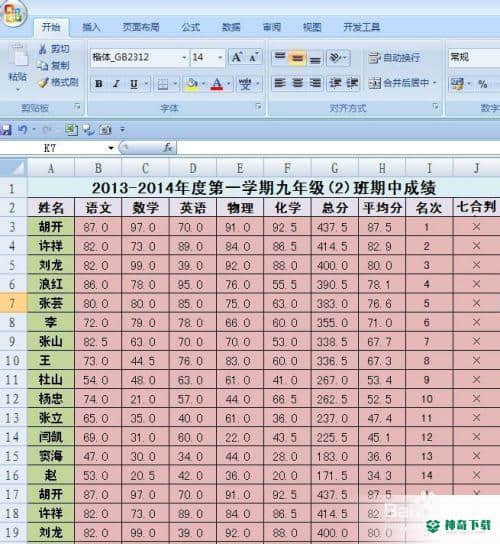
打开工作表,选择页面设置——页面设置按钮,打开页面设置对话框,切换到“页眉/页脚”选项卡。
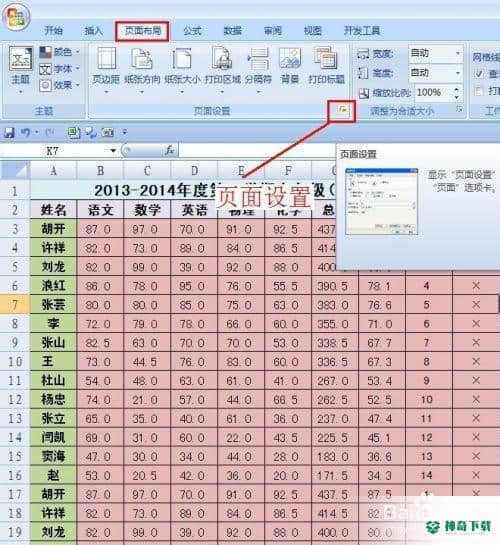
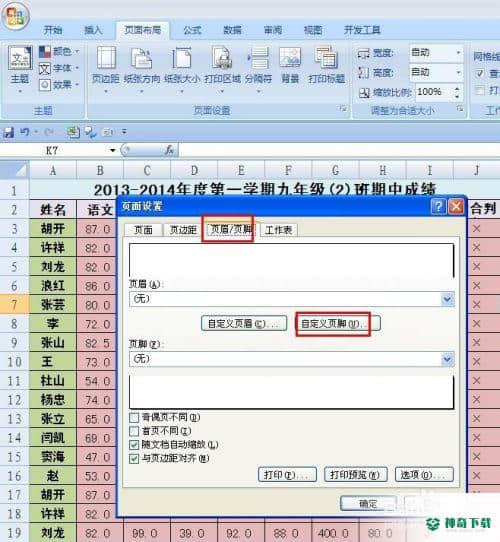
单击“自定义页脚”,打开“页脚”对话框,单击“右”方框,单击“页码”图标,在“右”方框中出现“&[页码]”,单击确定按钮。
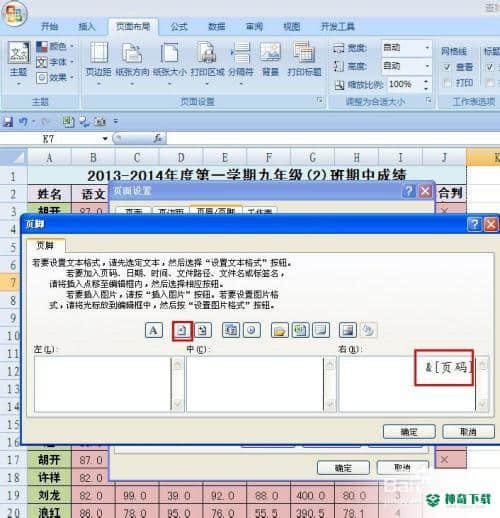
单击“页面设置”对话框中的“打印预览”按钮,我们可以看到页面的右下角加上了页码。
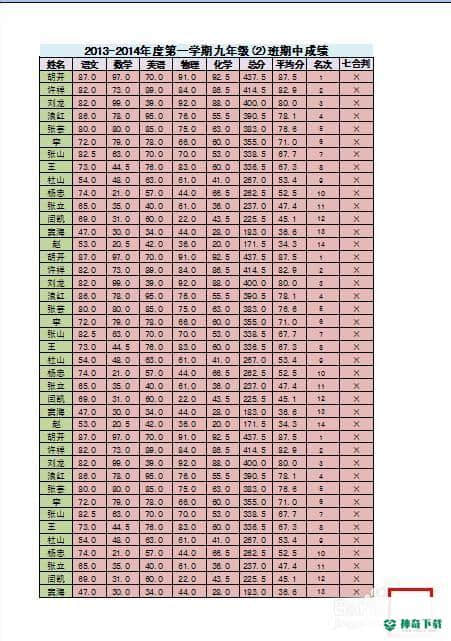
如果要让页面显示“第1页”,我们可以打开页面设置对话框,切换到“页眉/页脚”选项卡,单击“自定义页脚”,打开“页脚”对话框,在“右”方框中输入“第&[页码]页”,单击确定按钮。单击“页面设置”对话框中的“打印预览”按钮,我们可以看到页面的右下角加上了“第1页”的标示。
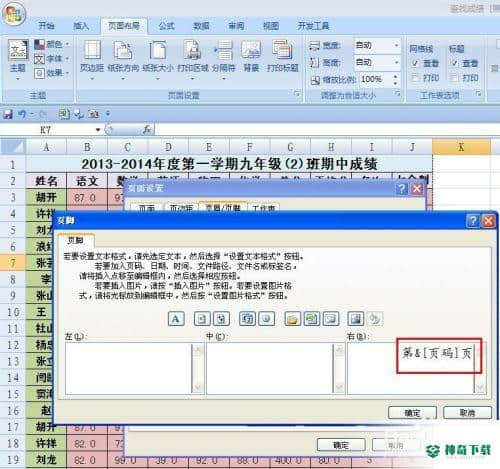
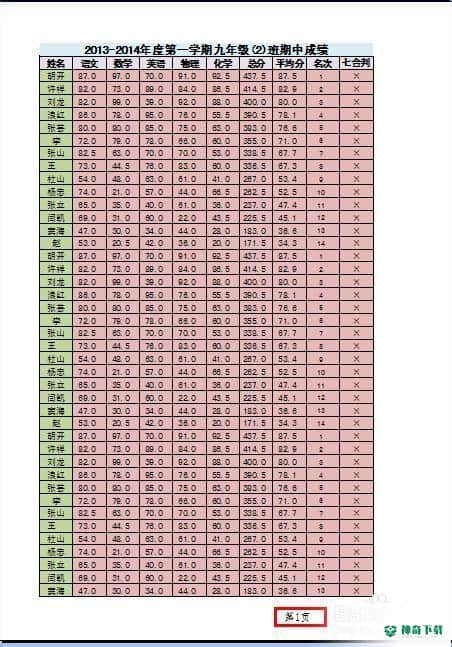
上面内容就是对于《EXCEL技巧——如何给EXCEL添加页码》软件全部内容了,希望能帮助正在需要EXCEL软件教程网友!更多丰富EXCEL软件文章教程,请多关注神奇下载!
相关文章
Excel2010创建迷你图(excel2010迷你图创建在哪里)
excel打印如何使用自定義的紙張(EXCEL如何自定义公式)
近期热门










